5 Phương pháp tối ưu hóa tốc độ cho Windows 8
Nội dung bài viết
Windows 8, dù đã ra mắt được một thời gian, vẫn tiếp tục thu hút người dùng nhờ hiệu suất vượt trội so với các phiên bản trước như Windows 7 và Windows XP, đặc biệt là tốc độ khởi động ấn tượng. Tuy nhiên, bạn vẫn có thể áp dụng 5 cách sau để đẩy tốc độ của Windows 8 lên mức cao hơn.
1. Kích hoạt tính năng khởi động nhanh.
Windows 8 nổi bật với khả năng khởi động cực nhanh, giúp máy tính của bạn khởi động lại sau khi tắt chỉ trong tích tắc. Nếu tính năng này chưa được kích hoạt, hiệu suất của máy sẽ không đạt tối ưu. Để bật tính năng này, hãy truy cập Control Panel, chọn Power Options, sau đó nhấp vào Choose what the power button does.
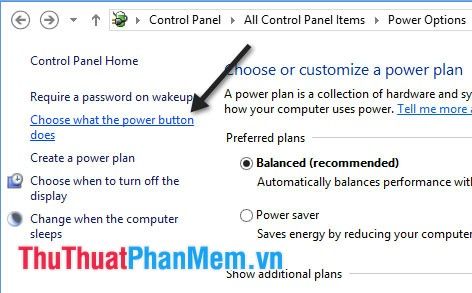
Cuộn xuống phía dưới và tích vào ô tùy chọn Turn on fast startup để kích hoạt khởi động nhanh.
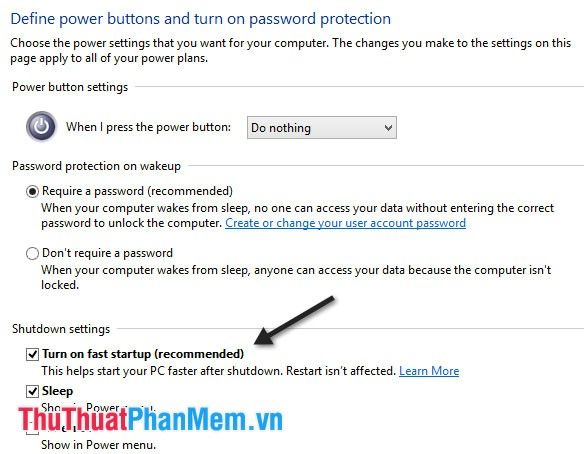
Nếu máy tính của bạn chưa được kích hoạt chế độ Hibernate, bạn sẽ không thể tìm thấy tùy chọn Turn on fast startup.
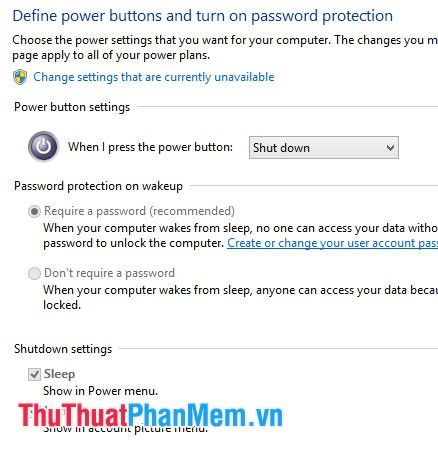
Để bật chế độ Hibernate, hãy mở Command Prompt và nhập lệnh powercfg /hibernate on.
2. Tối ưu hóa hiệu suất ổ đĩa.
Tính năng tối ưu hóa ổ đĩa (Optimize Drives) tích hợp sẵn trong Windows 8 giúp duy trì hiệu suất tối ưu cho ổ cứng của bạn. Để kích hoạt, hãy truy cập My Computer -> Manager -> Optimize.
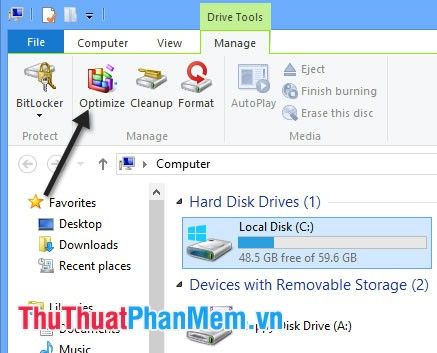
Khi hộp thoại Optimize Drives xuất hiện, bạn có thể kiểm tra tình trạng ổ đĩa, bao gồm tỷ lệ phần trăm phân mảnh hiện tại.
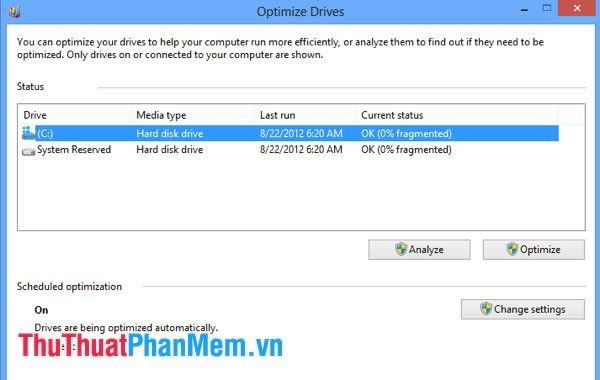
Windows 8 tự động tối ưu hóa ổ đĩa hàng tuần. Bạn cũng có thể thực hiện thủ công bằng cách chọn ổ đĩa mong muốn và nhấn vào Optimize.
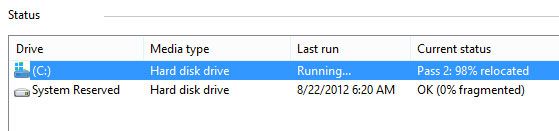
Quá trình chống phân mảnh thủ công sẽ bắt đầu ngay lập tức. Bạn có thể nhấn Analyze để cập nhật tỷ lệ phân mảnh hoặc chọn Change settings để điều chỉnh lịch trình tối ưu hóa tự động.
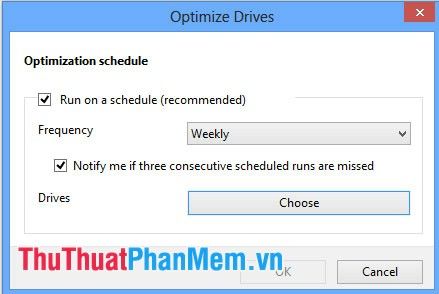
Bạn có thể tùy chỉnh lịch trình tối ưu hóa cho một hoặc tất cả các ổ đĩa một cách linh hoạt, với tần suất theo ngày, tuần hoặc hàng tháng.
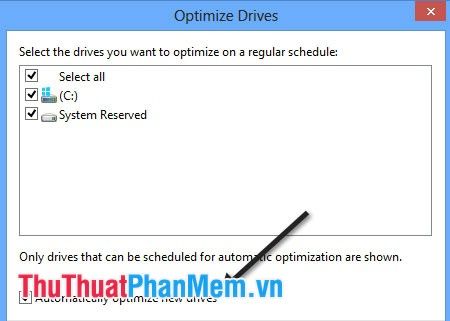
3. Tối ưu hóa hiệu ứng hình ảnh.
Các hiệu ứng như hình ảnh động, đổ bóng trong Windows 8 thường không mang lại nhiều giá trị thiết thực. Để tắt chúng, nhấn chuột phải vào Computer, chọn Properties, sau đó truy cập Advanced System Settings.
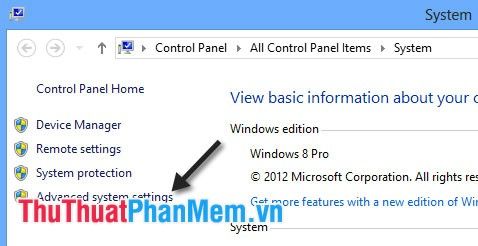
Trong hộp thoại System Properties, nhấn vào Advanced và chọn Settings trong mục Performance.
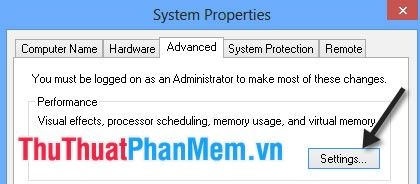
Trong phần Performance Options, chọn tab Visual Effects và tích vào ô Adjust for best performance.
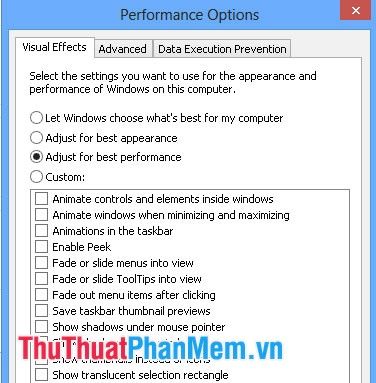
Bằng cách này, bạn đã vô hiệu hóa hầu hết các hiệu ứng hình ảnh và chuyển động. Bạn có thể tùy chỉnh thêm nếu muốn giữ lại một số hiệu ứng cụ thể.
4. Tối ưu hóa quá trình khởi động.
Giống như các phiên bản Windows khác, bạn cần loại bỏ các chương trình không cần thiết khởi động cùng hệ thống. Trong Windows 8, hãy mở System Configuration, chọn tab Startup, sau đó chọn các chương trình cần vô hiệu hóa và nhấn Disable.
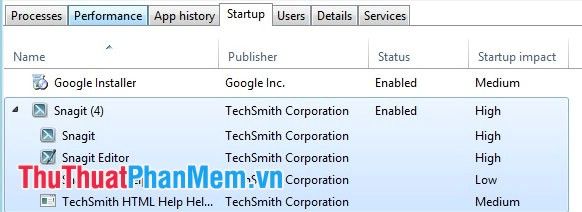
5. Quản lý và đóng ứng dụng Metro.
Số lượng ứng dụng Metro đang chạy ảnh hưởng đáng kể đến tốc độ khởi động của Windows 8. Khác với ứng dụng trên Desktop, để đóng ứng dụng Metro, bạn cần kéo chuột về cạnh trái màn hình để xem danh sách ứng dụng và đóng từng cái một.
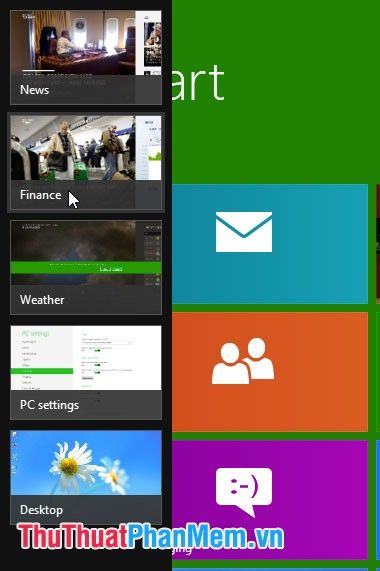
Để thao tác nhanh hơn, hãy mở thanh Charms, chọn Settings -> Change PC Settings -> General -> App Switching (Delete History).
Trên đây là 5 phương pháp giúp tăng tốc Windows 8 hiệu quả. Chúc bạn áp dụng thành công!
Có thể bạn quan tâm

Mẹo vặt tẩy vết rỉ sắt trên áo trắng chỉ trong 3 phút

Top 5 Phòng Khám Nam Khoa Tốt Nhất Tại Tỉnh Bình Phước

Top 7 Quán Súp Cua Ngon Nhất Bình Dương

Top 7 Địa Chỉ Mua Xe Đạp Điện Uy Tín Nhất Tại Tỉnh Thừa Thiên Huế

Top 5 dịch vụ mua hộ hàng Singapore uy tín và chất lượng nhất tại Hà Nội


